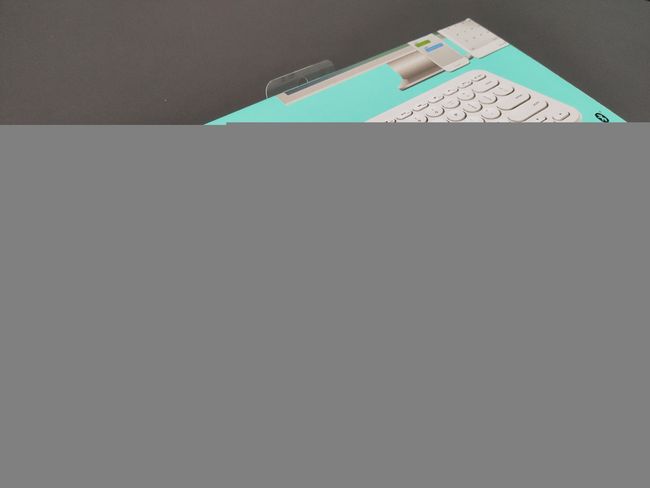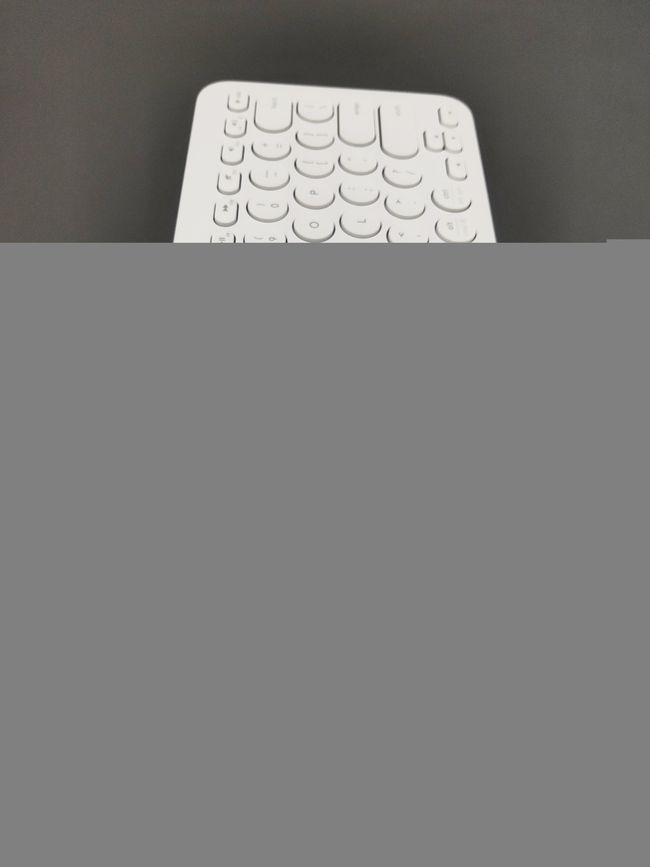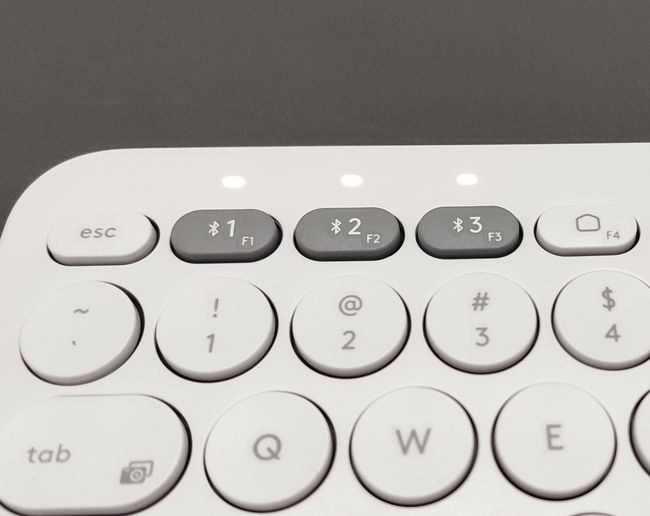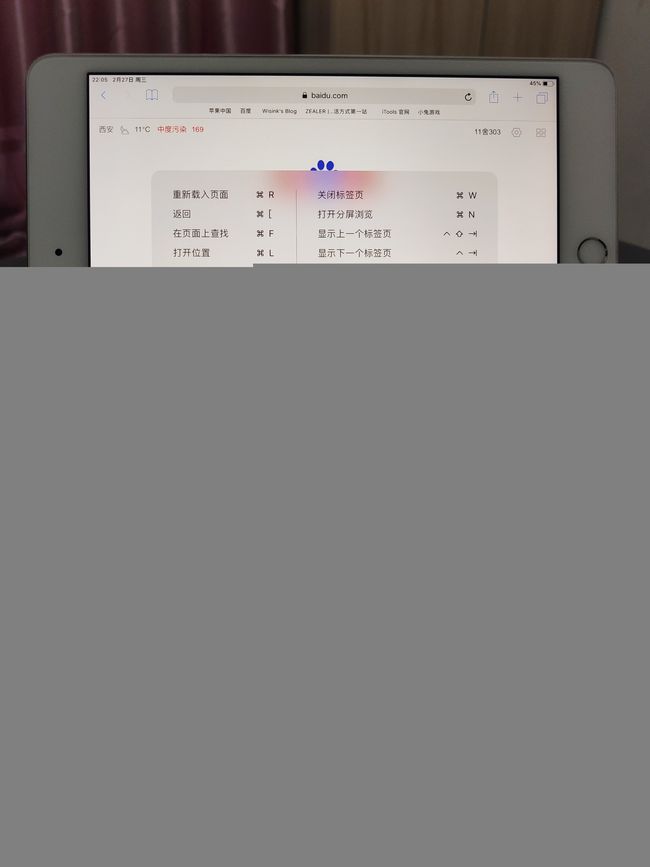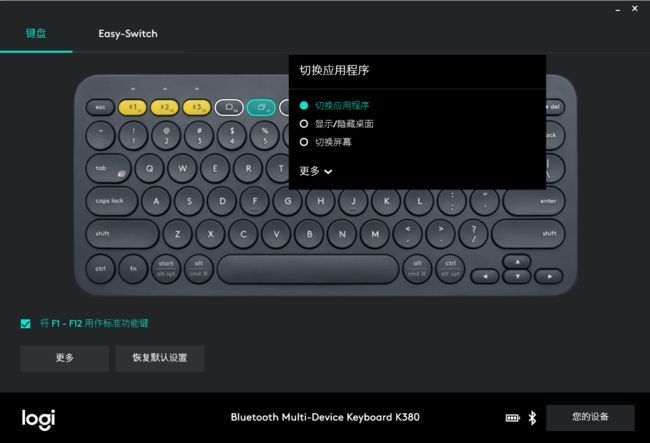目录:
- 开箱体验
- 移动办公
- 总结
这次开箱的背景是之前关注了罗技中国的微信公众号,2月21日的时候留意到有一个关于K380的“测评招募”,于是就报名参加了,没想到最后真被选中了,因此就有了这篇测评文章(全文使用iPad Mini4 + K380编辑完成)。
其实,K380并不是罗技今年新出的蓝牙键盘,因为我在2016年12月份就买过一款黑色的K380键盘,这次测评的对象只是在外观颜色上推出了浅色系:茱萸粉 & 芍药白。
那么问题来了:时隔这么多年,罗技为什么要更新这款产品呢?这款产品的体验到底怎么样呢?
好了,话不多说,我们开箱体验!
开箱体验
外包装依旧是浓厚的罗技风,简洁,科技味十足!
这就是包装里的全家福了,圆形的键帽非常可爱,白+灰的搭配也是低调沉稳。操作说明更是异常的简洁,意思是抽出电池卡纸,按住EasySwitch 键3秒,然后就可以连接你的设备了。(支持连接三台不同系统的设备)
我拿到的这款K380的颜色是芍药白,实际观感要比下面这张照片看上去白皙通透。
嗯,差不多是这个颜色。键盘比较小巧,400多克的重量,可以单手握持,因此便携性毋庸置疑。(已经具备了移动办公的先天优势)
单手握持不够直观?再和我的婆六(已被米酒替代)对比一下,键盘宽度也是矮出了手机长度一截。
是的,这就是上面说到的EasySwitch 键,可以同时连接三台设备,轻轻一按即可完成切换。支持设备的操作系统包括Windows、Mac、Android、Chrome OS、iOS,可以说是功能强大,兼容性极佳。
背部也是非常简洁,4个防滑脚垫,电池仓和K380的标志。
刚拿到手一定要记得先将电池卡纸抽出来,不然你会很尴尬。。。
K380的电池使用的是2节5号(AAA)电池,官方宣称可以续航2年,但我不同意这种说法,我2016年12月买的键盘到现在都没有换过电池好嘛?
侧面也是只有电源开关和指示灯。
说了我是之前用过K380的,肯定得和我的老设备做下对比嘛。外观大小基本一致,按键功能及标识也是完全相同。(出于严谨,我把两个键盘的按键挨个对比了一遍。。。)但是,也不是一点区别都没有的,仔细一看,新版的K380顶部的logo由logitech变成了logi,显得更加简洁。
说完了外观,说说键盘非常重要的一个特性:键程。别看K380身形小巧,但是键程手感却是十分舒服,比我的笔记本键盘不知道强多少倍,而且按键声音很小,不用担心晚上办公的时候吵到熟睡的家人。(唉,一看就是加班狗。。。)键程具体有多长,官方貌似没有说明,我也不好去测量,看看下面两张图,体会一下吧。
以上就是K380的完整开箱,一句话总结:这是一款集美貌与才华于一身的键盘。
那么,在日常办公,甚至是移动办公的场景中,它又是否能够胜任呢?我们测评继续。。。
移动办公
下图分别是我在家和单位的办公场景,虽然说图中这三台设备在连接键盘输入这件事上的关联性并不是很大,但是在特殊场景下,使用K380来进行三台设备的切换、输入,办公效率也能够大大地提高。尤其是电脑+iPad的组合,在文字编辑场景下的体验真的是回不去的,一个设备用来写,另一个设备用来查,设备之间的切换更是秒切,比来回在不同窗口之间切换要舒服的多。
K380在电脑端的输入可以说是完全胜任的,在这里我不打算细说。
我重点想测试一下K380在移动办公场景下的使用,是否犹如在电脑端那样得心应手。
首先给出结论:抛开iPad无法直接支持鼠标带来的不便不说,K380在输入体验、系统及应用的适配方面可以说是面面俱到,是移动办公的不二选择。
我一般使用WPS进行文字编辑,通过自己安装系统缺少的字库,基本能满足稍重度的办公需求(文字编辑+格式化)。
除了可以使用K380进行飞快的输入,在iPad中可以使用很多快捷键进行快速操作,比如应用切换、输入法切换、返回桌面、音乐控制,音量控制等等。
1. 应用切换
2. 输入法切换
如果你不知道在某个应用中可以使用哪些快捷键,可以在应用中长按cmd键呼出快捷键列表(当然,也包括桌面)。
Tips:在iPad锁屏的状态下,可以通过按任意按键唤醒设备,然后直接通过键盘输入锁屏密码,即可进入工作状态。
总而言之,K380轻巧便携的机身、舒适的按键手感、以及对系统和软件的全面适配,让iPad+K380成了一套绝对的生产力工具,让移动办公成为了一种享受。
总结
从2016年12月到现在,使用K380也有2年多了,从消费者的角度来说,这是一款绝对出色的产品,优雅大气的外观,轻巧便携的机身,舒适的按键手感,超强的续航能力。这也就回答了文章开头的那个问题,时隔这么多年,罗技为什么要更新这么一款产品?答案其实很简单:因为它深得消费者的心,所以它注定会走进更多消费者的生活中去,并且是以全新的外貌。
另外,罗技的粉丝们应该都知道Logitech Options,在这个应用中你可以管理电脑上已连接的所有罗技产品,并对其进行个性化设置,非常方便。
最后,感谢“罗技中国”给我这次参与评测的机会,祝愿深得我心的K380大卖!